Einmal haben wir Mechanismen zur Einschränkung des Benutzerzugriffs in 1C und insbesondere besprochen.
Dadurch kann der Benutzer nicht mit allen Dokumenten arbeiten, sondern nur mit denen, die auf eine bestimmte Organisation oder ein bestimmtes Lager hinweisen. Die Auswahl erfolgt dynamisch und stellt daher eine gewisse Belastung für den Betrieb der Datenbank dar.
Mit der Eigenschaft des allgemeinen Trennzeichenattributs – 1C-Benutzertrennung – können Sie die Verfügbarkeit der Benutzerliste abhängig von der Verwendung von Trennzeichen festlegen.
Wenn das Trennzeichen für einen Benutzer aktiviert ist, wird es in der Benutzerliste im 1C Enterprise-Modus angezeigt – andernfalls ist es nicht sichtbar.
Auf diese Weise können Sie unterschiedliche Benutzerlisten für verschiedene Teile der Datenbank organisieren.
Mit der Eigenschaft des allgemeinen Trennzeichenattributs – 1C-Authentifizierungstrennung – können Sie Benutzer mit denselben Benutzernamen für verschiedene Teile der Datenbank erstellen.
Bedingte Division 1C
Mit der bedingten Trennung 1C können Sie die Trennlinie basierend auf Datenbankdaten aktivieren oder deaktivieren. Auf diese Weise können Sie Ketten von Trennzeichen erstellen, die voneinander abhängig sind und im Einzelfall dynamisch agieren.
Um die bedingte Division 1C zu aktivieren, müssen Sie in der Eigenschaft des allgemeinen Trennzeichenattributs „Bedingte Division 1C“ angeben, das für die Bestimmung der Tatsache der Aktivierung der Division 1C verantwortlich ist.
Es ist möglich, eine Konstante mit einem booleschen Typ oder ein Verzeichnisattribut mit einem booleschen Typ zu verwenden.
Wichtig: Sie müssen die Verwendung dieser Konstante/dieses Nachschlagewerks als Teil von Trennzeichen deaktivieren (wählen Sie „Nicht verwenden“). Erst dann kann sie ausgewählt werden.
Im 1C:Enterprise-System ist die Wartung in einem möglich Informationsbasis Buchhaltung für mehrere Unternehmen. Zu diesem Zweck wird ein Buchhaltungstrennzeichen verwendet.
Die Verwendung des Abrechnungstrennzeichens ist in der Konfiguration festgelegt. Wenn die Konfiguration die Verwendung eines Buchhaltungstrennzeichens vorsieht, ist es in der Kontentabelle möglich, einen bestimmten Buchhaltungstrennzeichenwert auszuwählen, auf dessen Grundlage Buchhaltungssummen ausgegeben werden.
Um den Wert des Buchhaltungstrennzeichens festzulegen, verwenden Sie das Element „Kontotrenner“ Speisekarte "Aktionen" oder die entsprechende Schaltfläche in der Symbolleiste. In diesem Fall erscheint auf dem Bildschirm ein Dialog zum Festlegen des Werts des Abrechnungstrennzeichens.
Auf dem Feld „Wert des Buchhaltungstrennzeichens“ Sie können einen bestimmten Buchhaltungstrennzeichenwert angeben. Die Methode zur Eingabe des Werts hängt von der Art des in der Konfiguration definierten Abrechnungstrennzeichens ab. In der Regel handelt es sich hierbei um ein Nachschlagewerk. Um in diesem Fall einen Wert auszuwählen, verwenden Sie die Auswahlschaltfläche und wählen Sie den gewünschten Wert aus der Liste der Verzeichniswerte aus.
Taste „Leerer Wert“ ermöglicht Ihnen, den eingegebenen Wert des Buchhaltungstrennzeichens zu löschen, d. h. einen leeren Wert festzulegen. Dies ist dann sinnvoll, wenn in Transaktionen neben bestimmten Buchhaltungstrennzeichenwerten auch ein Leerwert verwendet wurde.
Kontrollkästchen "Für jeden" ermöglicht Ihnen, den Modus zur Anzeige der Summen für alle Werte des Buchhaltungstrennzeichens insgesamt festzulegen.
Um die ausgewählten Werte festzulegen, klicken Sie auf die Schaltfläche "OK". Um das Festlegen von Werten zu verweigern, verwenden Sie die Schaltfläche "Stornieren".
Nach dem Festlegen der ausgewählten Werte zeigt die Kontoübersicht je nach der im Dialog ausgewählten Option die Summen für einen bestimmten Buchhaltungstrennzeichenwert oder für einen leeren Wert oder für alle Werte in der Summe an.
Allgemeine Details in 1C 8.3 ist ein Plattform-Metadatenobjekt, das die Verwendung eines Attributs für viele Konfigurationsobjekte (Verzeichnisse, Dokumente, Kontenpläne usw.) ermöglicht. Das Objekt wurde hauptsächlich erstellt, um die Arbeit des Entwicklers zu erleichtern und Daten zu trennen.
Allgemeine Details wurden zunächst in Version 1C 7.7 implementiert, die Entwickler haben sie jedoch nicht sofort in die Plattform der Version 8 integriert. Der Mechanismus der allgemeinen Details wurde von 1C-Entwicklern erst in Version 8.2.14 eingeführt.
Es ist sehr praktisch, allgemeine Details hinzuzufügen, um Standardobjekte in der Konfiguration nicht zu ändern; ich verwende sie oft zusammen mit .
Nach dem Hinzufügen eines allgemeinen Attributs kann es in Abfragen verwendet und im Objektformular angezeigt werden - Äußerlich unterscheidet es sich nicht von gewöhnlichen Requisiten.
Die einzige Einschränkung allgemeiner Details besteht darin, dass sie nicht verwendet werden können.
Schauen wir uns die Grundeinstellungen und Eigenschaften allgemeiner Details an, die sich von anderen Konfigurationsobjekten unterscheiden:

Verbindung— eine Liste von Objekten, für die die allgemeinen Details verwendet werden; die Einstellung erinnert an die Erstellung eines Austauschplans.

Holen Sie sich 267 Video-Lektionen zu 1C kostenlos:
Automatische Verwendung— Die Einstellung bestimmt, ob allgemeine Requisiten für die Objekte verwendet werden, für die der Verwendungsmodus „Automatisch“ angegeben ist.
Datentrennung— Wir werden diese Einstellung separat betrachten.
Trennung von Daten in 1C anhand gemeinsamer Details
Datentrennung- ein dem Mechanismus ähnlicher Mechanismus. Allerdings ist die Leistung dieses Mechanismus effizienter und einfacher zu konfigurieren.
Mit dem Mechanismus können Sie die Anzeige nur der Elemente konfigurieren, die der Benutzer sehen kann. Sie können beispielsweise alle Objekte (Dokumente, Verzeichnisse usw.) unterscheiden, in denen eine bestimmte Organisation installiert ist.
Einrichten der Datentrennung anhand allgemeiner 1C-Details
Um die allgemeinen Details zu konfigurieren, müssen Sie die Datentrennung angeben – Teilen. Unmittelbar nach dem Klicken bietet das System an, Standardabrechnungsparameter zu erstellen:

In diesem Fall ist es notwendig, die Sitzungsparameter beim Systemstart anzugeben; wie das geht, wurde im Artikel anhand eines Beispiels beschrieben.
Damit ist die Einrichtung abgeschlossen – der Benutzer hat nur Zugriff auf die Informationen, die in den ausgewählten Sitzungsparametern angegeben sind.
Beispiel für die Verwendung gängiger Requisiten
Schauen wir uns die Einrichtung allgemeiner Requisiten in 1C 8.3 am Beispiel einer Rahmenkonfiguration und Requisiten an Organisation:
Es gibt drei Dokumente im System, in denen die Angaben zur Organisation angegeben werden müssen: die Empfangsrechnung, die Ausgabenrechnung und die Gehaltsabrechnung.
Die Einrichtung ist einfach:
- Wir erstellen ein neues allgemeines Attribut und geben den Typ an – DirectoryLink.Organization.
- In der Zusammenstellung gestalten wir unsere Unterlagen - Verwenden.
Das war's, die Einrichtung ist abgeschlossen!
Schauen wir uns das Ergebnis an:

Das System zeigt allgemeine Details an, „als wären es Ihre eigenen“: in Anfragen, in Formulardetails und an anderen Stellen. Das ist so magisch! 🙂
Allgemeine Voraussetzungen 1C 8.3 werden nicht hinzugefügt
[Button 7710967300 BUKH RB] Connect=Srvr="%servername%";Ref="%base_name%"; AdditionalParameters=/Z "-0,-0,+7710967300";
Nach /Z geben wir der Reihe nach die allgemeinen Details an. Da unsere Standardbuchhaltung bereits über zwei allgemeine Systemdetails verfügt, geben wir für sie den Wert -0 an, damit sie nicht verwendet werden, und übergeben die TIN als dritte (die wir erstellt haben).
1000 und 1 Kontrollkästchen
Jetzt müssen wir bestimmen, welcher Teil der Daten allen Bereichen gemeinsam sein soll. All dies wird über den Konfigurator konfiguriert. In den Eigenschaften der allgemeinen Requisiten, die wir gerade erstellt haben, gibt es ein Element „Komposition“, das eine kleine Liste mit 800 Parametern öffnet:
Die Auswahl der Parameter überlassen wir Ihrer Umsicht, Diskretion und Ihrem Umfeld. Hier ist unsere Version (Vorsicht, es sind 20.000 Pixel).
Das Trennzeichen ermöglicht es auch, für jede Datenbank eine separate Benutzerliste einzurichten. Dies kann nützlich sein, wenn Sie Hunderte von Benutzern haben. Wenn Sie eine bestimmte Datenbank eingeben, müssen Sie nicht blutig durch diese Liste scrollen Blasen. Wir verwenden dies nicht, da wir eine transparente Autorisierung konfiguriert haben.
Hochladen von Daten aus aktuellen Datenbanken
Zum Herunterladen von Daten aus aktuellen Datenbanken nutzen wir einen universellen XML-Austausch. Sie können die Datenbank nicht einfach nehmen und entladen, Sie müssen die Austauschregeln festlegen, da es sonst beim Laden zu Fehlern und Konflikten kommen kann (und auf jeden Fall passieren wird) und die zweite Datenbank einfach nicht durchpasst. Wir möchten Sie daran erinnern, dass wir die Datenbankbereiche für jede Organisation aufteilen und in unserem Fall die folgenden Austauschregeln funktionieren. Wenn Sie sich für die Verwendung eines anderen Trennzeichens entscheiden, müssen Sie Ihr Gehirn und Ihre Kontrollkästchen nutzen. Die Hauptsache ist, nicht das Standard-Upload zu verwenden – dies führt zur Duplizierung aller vordefinierten Datensätze.
Hinweis an die Gastgeberin: Nachschlagewerke und Dokumente sollten Sie besser separat hochladen – so vermeiden Sie unnötige Fehler beim Hochladen.
Laden von Daten in eine gemeinsam genutzte Datenbank
Wir starten 1C mit dem /Z-Parameter „-0,-0,+%Ihr Trennzeichen%“, der das Trennzeichen der Organisation angibt, deren Daten wir laden möchten. Wir starten einen universellen Austausch und füttern ihn mit den beim Hochladen empfangenen Dateien: zuerst Verzeichnisse, dann Dokumente. Wir wiederholen diesen Vorgang für jede Grundfläche.
Um die Aufgabe zu vereinfachen, führen wir Uploads in großen Mengen durch und führen zunächst eine leicht korrigierte Standardverarbeitung durch Befehlszeile(/Execute c:\upload.epf). Anschließend laden wir die resultierenden Dateien manuell in die geteilte Datenbank hoch.
So verbringen Sie mehr Zeit, um weniger Zeit zu verbringen
Der Trennungsprozess ist keine schnelle Sache. Wir möchten Sie daran erinnern, dass wir jetzt mehr als 500 Organisationen haben, aber in ein paar Wochen haben wir es geschafft, nur 70 aufzuteilen. Wir wissen jedoch mit Sicherheit, dass wir uns in sechs Monaten für die geleistete Arbeit und vieles mehr bei unserem früheren Ich bedanken werden Zeit und Mühe gespart.Buchhalter bemerken den Übergang von Organisationen von einer regulären zu einer geteilten Datenbank nicht; für sie ist der Prozess schmerzlos. Nur Admins haben ihren Hintern in Flammen :)
Nebenwirkungen: Platzeinsparung von 1 zu 20, indirekte Geschwindigkeitssteigerung – von unschätzbarem Wert. In absoluten Zahlen: 50 Organisationen belegen 2 GB Speicherplatz in SQL, während eine einzelne Datenbank 800 MB beansprucht.
Der versprochene Wermutstropfen, gleich vier:
- Wenn einer der Benutzer Daten in einer Organisation durcheinander bringt, müssen Sie die gesamte geteilte Datenbank zurücksetzen – Sie können nicht nur einen Datenbereich zurücksetzen
- Updates müssen gründlicher getestet werden, insbesondere solche, die Verzeichnisse hinzufügen oder ändern
- Wenn Sie die Datenbank an den Kunden übertragen (oder das Finanzamt zusammenlegen müssen:), müssen Sie den umgekehrten Vorgang durchführen: Entladen Sie die Organisation aus der geteilten Datenbank mit Universeller Austausch, dann in eine leere reguläre Datenbank laden und daraus speichern. dt-Datei
- können nicht in einer gemeinsamen Datenbank verwaltet werden Routineaufgaben(Zum Beispiel ist es nicht möglich, Wechselkurse automatisch zu aktualisieren.)
Das 1C-Trennelement wird benötigt, um die Bereiche des Formulars so umzuverteilen, wie es für den Benutzer bequem ist dieser Moment. Nahezu jeder beherrscht den Umgang mit Trennzeichen. Windows-Benutzer. Nehmen wir an, Sie haben ein einfaches Formular mit zwei Steuerelementen erstellt.
Traditionell können Elemente aus jeder Liste auf der linken Seite platziert werden. Auf der rechten Seite finden sich dementsprechend detaillierte Ausführungen zu genau diesen Punkten. Wenn die linke Liste aus Kurztiteln besteht, ist es logisch, diese Spalte auf ein Minimum zu reduzieren. Dementsprechend erhöht sich in diesem Fall die Lesbarkeit der rechten Seite. Stehen hingegen auf der linken Seite lange Namen, sollte die Spalte erweitert werden. Mit Trennern kann der Benutzer die Form frei anpassen, indem er einfach den Rand mit der Maus zieht.
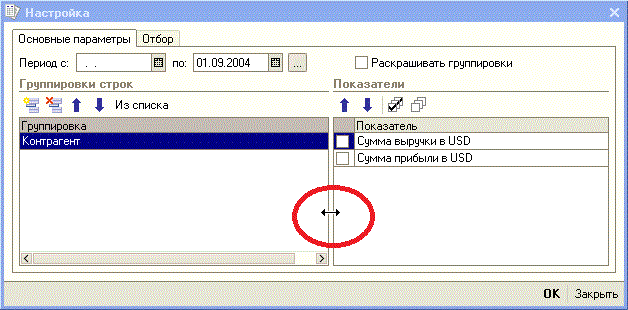
Diese Steuerungsmethode wird beim Bearbeiten von Tabellen in Word und Excel verwendet. Beim Erstellen eines Formulars können Sie sowohl ein vertikales als auch ein horizontales Formularelement, einen Trenner, erstellen. Im Allgemeinen ist es am besten, Formulare zu erstellen, die optisch in den Bildschirm passen.
Trennzeichen 8.2, 8.3 (verwaltete Formulare)
Trennzeichen ein in überschaubarer Form 1c kann nicht hinzugefügt werden, es wird vom Programm automatisch vor/nach dem Tabellenfeld hinzugefügt
